O que é aceleração do mouse e como desativá-la no Windows 11
Miscelânea / / August 23, 2021
A aceleração do mouse é um recurso relativamente antigo do Windows que permite aos usuários ajustar a velocidade do cursor do mouse na tela. Essa aceleração pode ser ajustada de acordo com a preferência e o tamanho do trackpad de seu respectivo dispositivo, o que permitirá que você use o sistema operacional com muita eficiência e rapidez. No entanto, se configurado incorretamente, ele pode criar problemas, então aqui está um guia passo a passo sobre a aceleração do mouse e como desativá-la no Windows 11.
O teclado e o mouse são os dois aspectos importantes para controlar o seu PC. Um usuário normal sempre usará o mouse mais do que o teclado porque a maioria das interfaces de usuário do Windows depende da entrada do mouse ou do toque. Sendo o primeiro mais popular, é vital ter mais opções para ajustar o modo como funciona. Porque só assim é possível satisfazer as necessidades da maioria dos usuários.
Há muitas coisas que você pode alterar com o movimento do mouse no Windows 11. Por exemplo, você pode alterar a velocidade com que o ponteiro se move. Você pode ajustar a velocidade do clique duplo. Uma dessas opções de controle é a capacidade de ativar ou desativar a aceleração do mouse. Portanto, neste artigo, veremos o que é a aceleração do mouse e como você pode desativá-la ou ativá-la no Windows 11.
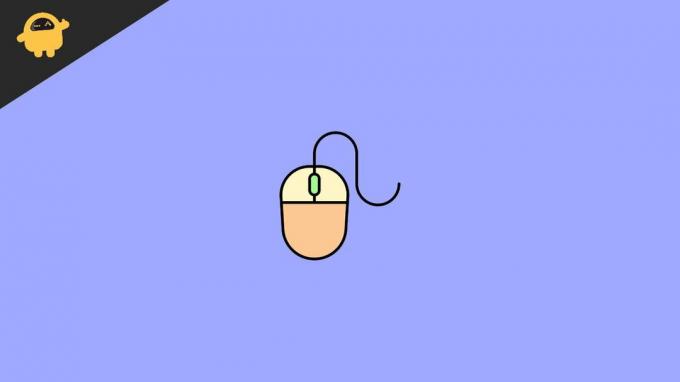
Conteúdo da página
- O que é aceleração do mouse?
- A aceleração do mouse é útil?
- Como desativar a aceleração do mouse no Windows 11
- Quando você deve desativá-lo
- Conclusão
O que é aceleração do mouse?
A aceleração do mouse no Windows (ou em qualquer sistema operacional que ofereça suporte à entrada do mouse) define se o cursor deve reagir à velocidade com que você move o mouse. Por exemplo, normalmente, se você mover o mouse por um centímetro, dependendo da velocidade do cursor que você já definiu, o ponteiro na tela se moverá uma certa distância. Embora esse movimento permaneça o mesmo, independentemente da velocidade com que você move o mouse.
Mas quando você ativa as configurações de aceleração do mouse, o ponteiro começa a reagir à velocidade do movimento do mouse. Ou seja, quando você move o mouse mais rápido, ele percorre uma distância maior do que quando você o move lentamente. Isso pode ser comparado a empurrar uma caixa no chão. Quando você o empurra lentamente e sai, ele se move por uma pequena distância. Mas quando você o empurra muito rapidamente, ele se move muito mais longe porque você deu a ele mais aceleração.
A aceleração do mouse é útil?
Algumas pessoas podem achar irritante, inclusive eu, porque gosto de ter um controle mais preciso sobre a aceleração. Mas isso não significa que a configuração seja inútil. As configurações de aceleração do mouse no Windows 11 podem realmente ser úteis quando você restringe o espaço para mover o mouse. Isso inclui usuários com um trackpad muito pequeno. Portanto, com essa configuração habilitada, você poderá compensar o movimento do mouse variando a velocidade.
Como desativar a aceleração do mouse no Windows 11
Esta configuração pode ser ativada ou desativada no painel de controle ou nas novas configurações do Windows. Então, aqui está como você pode fazer isso no Windows 10 ou 11.
- Abra as configurações do Windows pressionando a tecla Windows e a tecla I ao mesmo tempo.
- No menu Configurações, clique em Dispositivos e, em seguida, clique em Mouse ou Touchpad.
- No lado direito, clique em Opções adicionais do mouse.
- Uma janela será aberta. Agora clique em Opções de Ponteiro.

- Finalmente, desabilite ou habilite "Aumentar a precisão do ponteiro" para ativar ou desativar a aceleração.
Quando você deve desativá-lo
Como já mencionado, quando você tem espaço suficiente em seu trackpad ou mouse pad, você deve ser bom em desabilitar as configurações. Mas se você não tem espaço suficiente para mover seu dispositivo, você precisa levantar e mover o mouse para fazer um movimento maior. Nesse caso, você pode habilitá-lo. Mas quando você tem espaço suficiente ou está em um controle mais preciso (como jogar um jogo de tiro em primeira pessoa online), é melhor desabilitar essas configurações.
Às vezes, essas configurações de aceleração podem interferir nos jogos. Portanto, se você estiver jogando em tempo integral em seu sistema, é recomendável desabilitar essa configuração para obter o máximo de precisão em seus movimentos. Alguns usuários criadores de conteúdo (como o photoshop) também gostam de desativar essa configuração para ter um controle preciso sobre as ferramentas.
Anúncios
Conclusão
Como você pode ver, desativar ou ativar a aceleração do mouse é muito fácil no Windows 11. Na verdade, as etapas também são semelhantes no Windows 10. A única questão é se você precisa que esse recurso seja ativado ou não. Embora, além de jogar, você possa se safar com as configurações ativadas. Porque depois de algum tempo, seu cérebro se adaptará ao valor de aceleração e começará a mover automaticamente o mouse de acordo. Portanto, é melhor habilitar as configurações e se adaptar a elas porque pode ser muito útil quando você já está acostumado.



